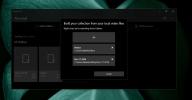Како покренути апликације у режиму администрације из оквира за покретање у оперативном систему Виндовс 10
Постоји више начина да отворите апликацију у оперативном систему Виндовс 10. Можете покренути ЕКСЕ датотеку, покренути пречицу до ЕКСЕ датотеке, отворити је са прикваченом плочицом у менију Старт, отворити је из лист апликацијаили можете користити поље Рун. Ако желите покренути апликацију са административним правима, најлакши начин је то преко ЕКСЕ-а или пречице до ЕКСЕ-а. Можете га кликнути десним тастером миша и изабрати опцију „покрени као администратор“. Исто функционира и за апликације које можете пронаћи путем Виндовс претраге. Поред тога, ако ове опције из неког разлога нису изводљиве, тј. Ако имате функцију која не ради / реагује, оквир за трчање увек је сигурна опклада. Када се апликација отвори путем оквира за покретање, она се подразумевано отвара са нормалним правима. Да бисте отворили апликације у администраторском режиму из оквира за покретање, морате да измените тастер тастатуре који користите да бисте га отворили.
Ово функционише на свим апликацијама било да су оне Виндовс Регистри или прегледач. Морате знати шта ЕКСЕ покренути да бисте отворили апликацију.
Админ режим из „Рун бок“ -а
Отворите оквир за покретање помоћу пречице Вин + Р на тастатури. Унесите име апликације коју желите да отворите у режиму администрације. Уместо да додирнете тастер Ентер, тапните на Цтрл + Схифт + Ентер да бисте покренули апликацију у режиму администратора.
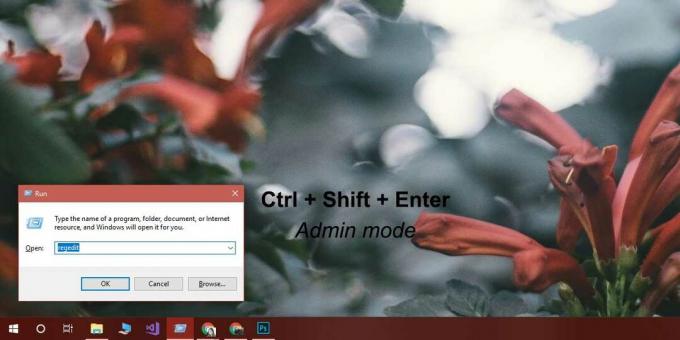
Добићете позив на екрану са питањем да ли желите да му дозволите да мења ваш систем, али тај одзив појављује се зато што отварате административни режим апликације, а не зато што користите оквир за покретање да бисте отворили то. Добићете га без обзира на природу апликације, тј. Видећете упит ако покушавате да отворите Виндовс регистар или ако отворите прегледач.
Администраторски режим није потребан осим ако било шта што радите изричито каже да требате покренути апликацију у административном режиму. На пример, ако желите да отворите Цхроме да бисте претраживали Интернет, проверили е-пошту, погледали неколико мачјих видео записа на ИоуТубеу или гледали Нетфлик, не морате нужно да покрећете апликацију у режиму администрације. Уобичајен режим са нормалним корисничким привилегијама ће се одрадити.
Треба напоменути да, осим ако користите Виндовс са административним налогом, једноставно не прихватате обавештења на екрану није све што ћете морати да урадите. Ако имате уобичајени кориснички налог, мораћете да унесете корисничко име и лозинку администратора да бисте заиста покренули апликацију у режиму администрације.
претраживање
Рецент Постс
Како деблокирати размјене биткоина у Кини у 2019. години
Данашњи водич ће вам показати све што вам је потребно за приступ Би...
ВаллМагициан: Прилагодите и ротирајте позадину и сакријте иконе радне површине
ВаллМагициан је менаџер позадинских слика који пружа много напредни...
Како додати фасцикле и сервере у филмове и ТВ на Виндовс 10
Апликација Филмови и ТВ на Виндовс-у 10 је медиа плаиер у ОС-у. Ниј...